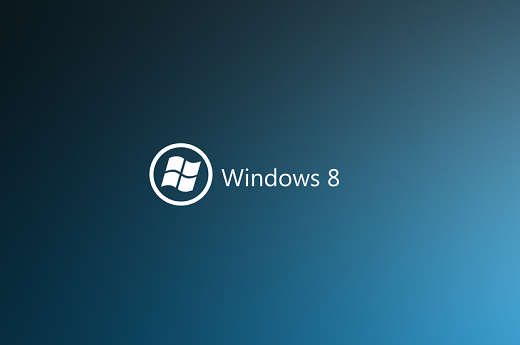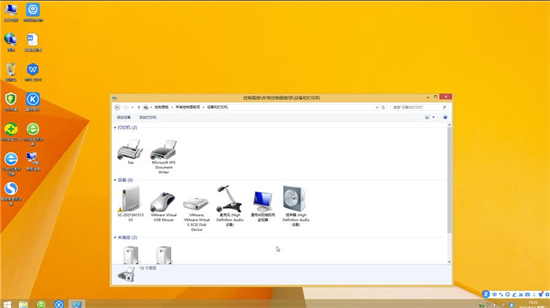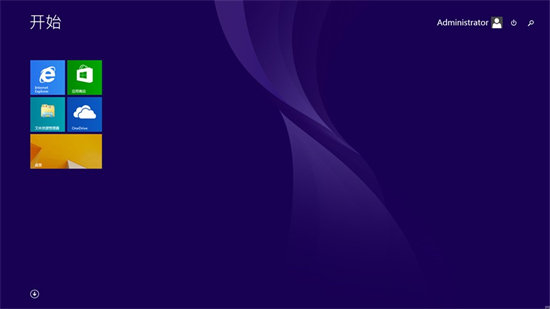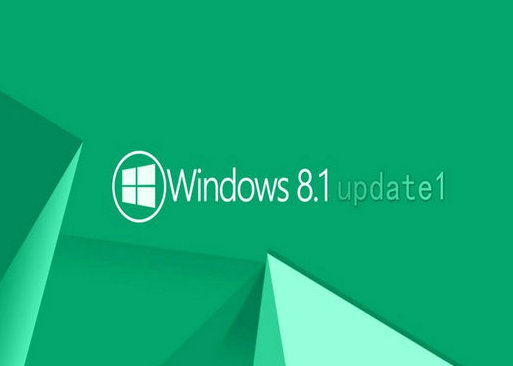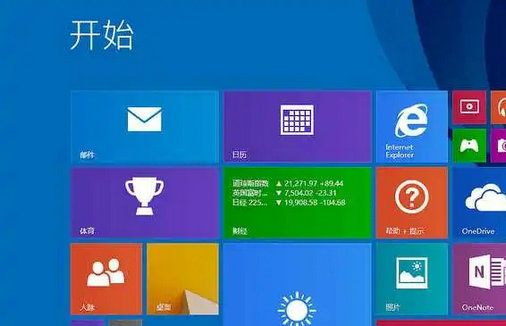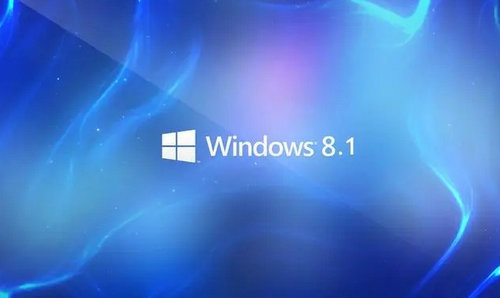win8的wifi功能不见了怎么办 win8的wifi功能不见了解决办法
- 更新日期:2023-06-06 08:37:19
- 来源:互联网
连接wifi上网是大家经常会用到的一个操作,但是部分win8用户发现自己的wifi功能不见了,导致无法正常上网,怎么办呢?先打开设置面板,找到更改电脑设置,之后选择无线选项,将无线设备开关打开,之后检查一下电脑的网卡驱动程序是否更新到了最新版本,没有的话更新一下就可以恢复wifi功能了。
win8的wifi功能不见了怎么办:
1、首先鼠标移动到桌面右上角,弹出选项选择“设置”齿轮图标打开;

2、弹出菜单,单击右下角“更改电脑设置”选项打开;
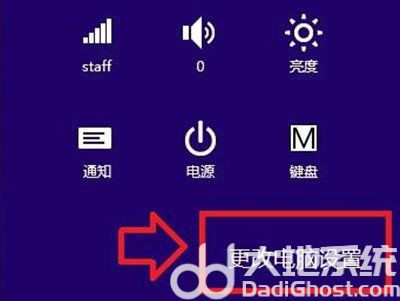
3、弹窗中找到左侧列表中的“无线”选项,鼠标选中单击;
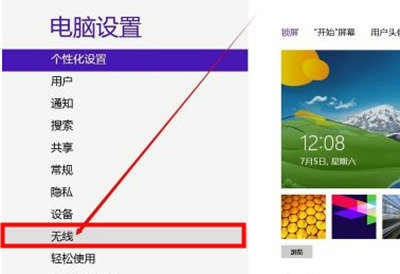
4、右侧打开关闭“飞行模式”,打开“无线设备”开关;
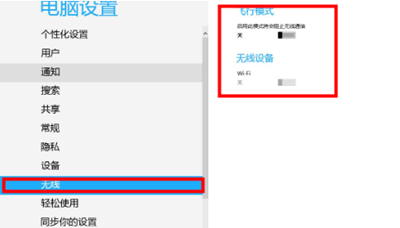
5、或者找到键盘上“F1至F12”中的飞机图标或者信号接收图标,然后加上“Fn键”一起按下即可将不小心关闭的无线网络功能开启;
6、接着检查笔记本电脑驱动是否更新到最新版本,桌面上找到“计算机”,右键单击选择“管理”打开;
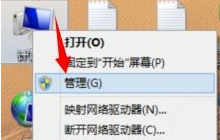
7、进入计算机管理界面,找到左侧“设备管理器”,右侧找到“网络适配器”;
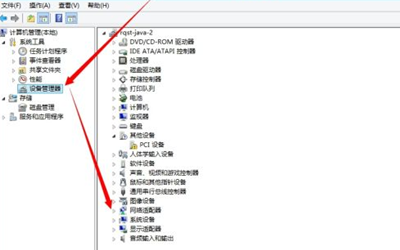
8、点击下拉符号,找到你的无线网络适配器,右键选择“更新驱动程序软件”;
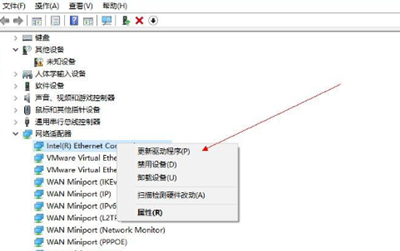
9、选择“自动搜索更新的驱动程序软件”开始更新;
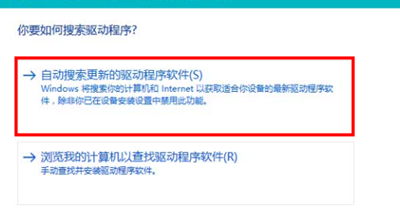
10、等待安装完毕即可重新找到wifi选项。
相关下载
更多教程
更多- 最新
- 热门
- 02-09夸克浏览器网页版入口在哪里 夸克浏览器网页版入口分享
- 02-10夸克浏览器官方网站入口 夸克浏览器在线打开网页版
- 02-08饥荒指令代码大全一览 饥荒指令代码大全分享
- 02-08夸克浏览器官网入口 夸克浏览器网页版入口官网
- 02-09巨量百应登录入口官网 巨量百应登录入口网址分享
- 02-09在浙学电脑版网址 在浙学网页版登录入口